Cursos
Módulo
Elección de la mejor opción de Azure Quantum para sus necesidades - Training
Obtenga información sobre cómo empezar a trabajar con Azure Quantum y elegir el servicio que mejor se adapte a sus necesidades.
Este explorador ya no se admite.
Actualice a Microsoft Edge para aprovechar las características y actualizaciones de seguridad más recientes, y disponer de soporte técnico.
Una vez que haya creado un área de trabajo de Azure Quantum, puede conectarse a ella y enviar el código mediante el paquete de azure-quantum Python. El azure-quantum paquete proporciona una Workspace clase que representa un área de trabajo de Azure Quantum.
Una cuenta de Azure con una suscripción activa. Si no tiene una cuenta de Azure, regístrese gratuitamente y regístrese para obtener una suscripción de pago por uso.
Un área de trabajo de Azure Quantum. Consulte Creación de un área de trabajo de Azure Quantum.
La versión más reciente del paquete de Azure Quantum azure-quantum .
!pip install --upgrade azure-quantum
Si usa la CLI de Azure, debe tener la versión más reciente. Para obtener instrucciones de instalación, consulte:
Puede usar un cadena de conexión para especificar los parámetros de conexión a un área de trabajo de Azure Quantum. Puede usar un cadena de conexión en los escenarios siguientes:
Sugerencia
Cada área de trabajo de Azure Quantum tiene claves principales y secundarias y sus cadena de conexión correspondientes. Si desea permitir el acceso al área de trabajo a otros usuarios, puede compartir la clave secundaria y usar la principal para sus propios servicios. De este modo, puede reemplazar la clave secundaria según sea necesario sin tener tiempo de inactividad en sus propios servicios. Para más información sobre cómo compartir el acceso al área de trabajo, consulte Uso compartido del acceso al área de trabajo.
Inicie sesión en Azure Portal y seleccione el área de trabajo de Azure Quantum.
En el panel izquierdo, vaya a Claves de acceso de operaciones>.
Las claves de acceso deben estar habilitadas . Si las claves de acceso están deshabilitadas, primero debe habilitarlas. Vea cómo hacerlo en Administrar las claves de acceso.
Haga clic en el icono Copiar para copiar el cadena de conexión. Puede seleccionar el cadena de conexión principal o secundario.
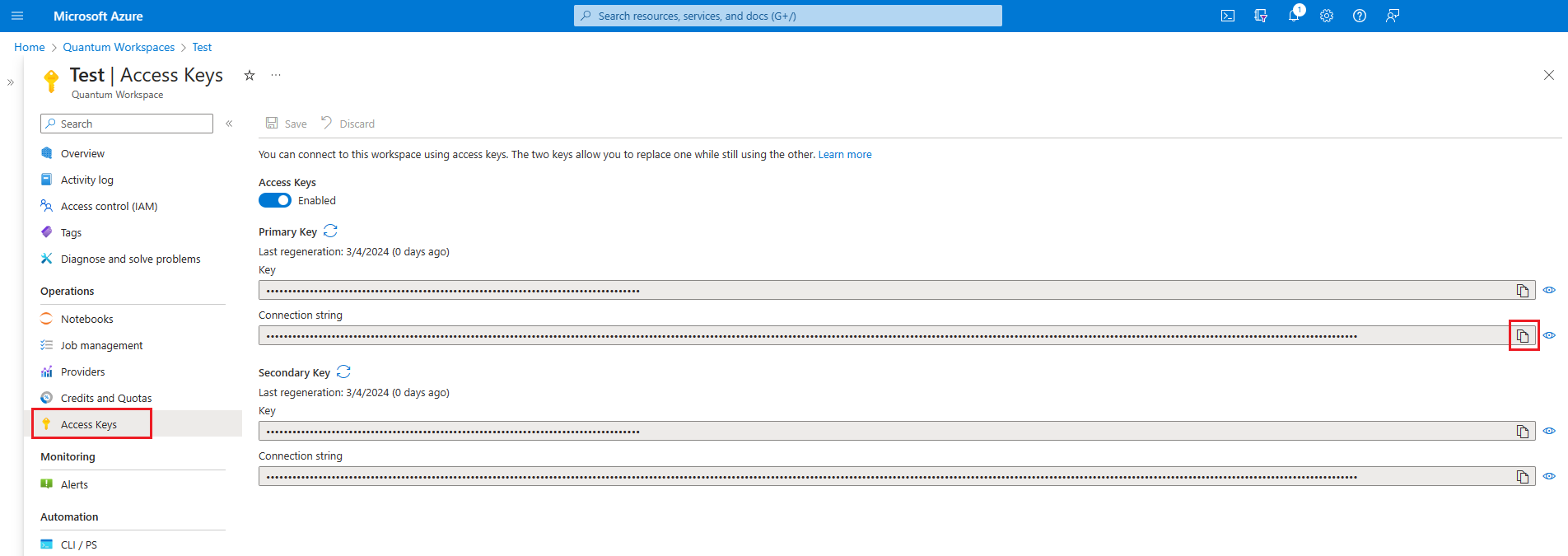
Advertencia
Almacenar las claves de acceso de la cuenta o cadena de conexión en texto no cifrado presenta un riesgo de seguridad y no se recomienda. Almacene las claves de cuenta en un formato cifrado o migre las aplicaciones para usar la autorización de Microsoft Entra para acceder al área de trabajo de Azure Quantum.
Una vez copiado el cadena de conexión, puede usarlo para conectarse al área de trabajo de Azure Quantum.
Si trabaja con un entorno de Python, puede crear un Workspace objeto para conectarse al área de trabajo de Azure Quantum. Al crear un Workspace objeto, tiene dos opciones para identificar el área de trabajo de Azure Quantum.
Puede crear un Workspace objeto llamando a from_connection_string.
# Creating a new Workspace object from a connection string
from azure.quantum import Workspace
connection_string = "[Copy connection string]"
workspace = Workspace.from_connection_string(connection_string)
print(workspace.get_targets())
Si no desea copiar el cadena de conexión en el código, también puede almacenar el cadena de conexión en una variable de entorno y usar Workspace().
# Using environment variable to connect with connection string
connection_string = "[Copy connection string]"
import os
os.environ["AZURE_QUANTUM_CONNECTION_STRING"] = connection_string
from azure.quantum import Workspace
workspace = Workspace()
print(workspace.get_targets())
Para obtener más información sobre cómo habilitar o deshabilitar y volver a generar las claves, consulte Administrar las claves de acceso.
Importante
Cuando las claves de acceso están deshabilitadas, todas las solicitudes que usan cadena de conexión s o claves de acceso no están autorizadas. Todavía puede usar los parámetros del área de trabajo para conectarse al área de trabajo.
Cada área de trabajo de Azure Quantum tiene un conjunto único de parámetros que puede usar para conectarse a él. Puede usar los parámetros siguientes para conectarse al área de trabajo de Azure Quantum:
| Parámetro | Descripción |
|---|---|
subscription_id |
Id. de suscripción de Azure. |
resource_group |
El nombre del grupo de recursos de Azure. |
name |
Nombre del área de trabajo de Azure Quantum. |
location |
Región de Azure donde se aprovisiona el área de trabajo de Azure Quantum. Esto se puede especificar como un nombre de región como "Este de EE. UU." o un nombre de ubicación como "eastus". |
resource_id |
Identificador de recurso de Azure del área de trabajo de Azure Quantum. |
Puede encontrar los parámetros del área de trabajo en la información general del área de trabajo de Azure Quantum en Azure Portal.
Inicie sesión en su cuenta de Azure, https://portal.azure.com,
Seleccione el área de trabajo de Azure Quantum y vaya a Información general.
Copie los parámetros en los campos.
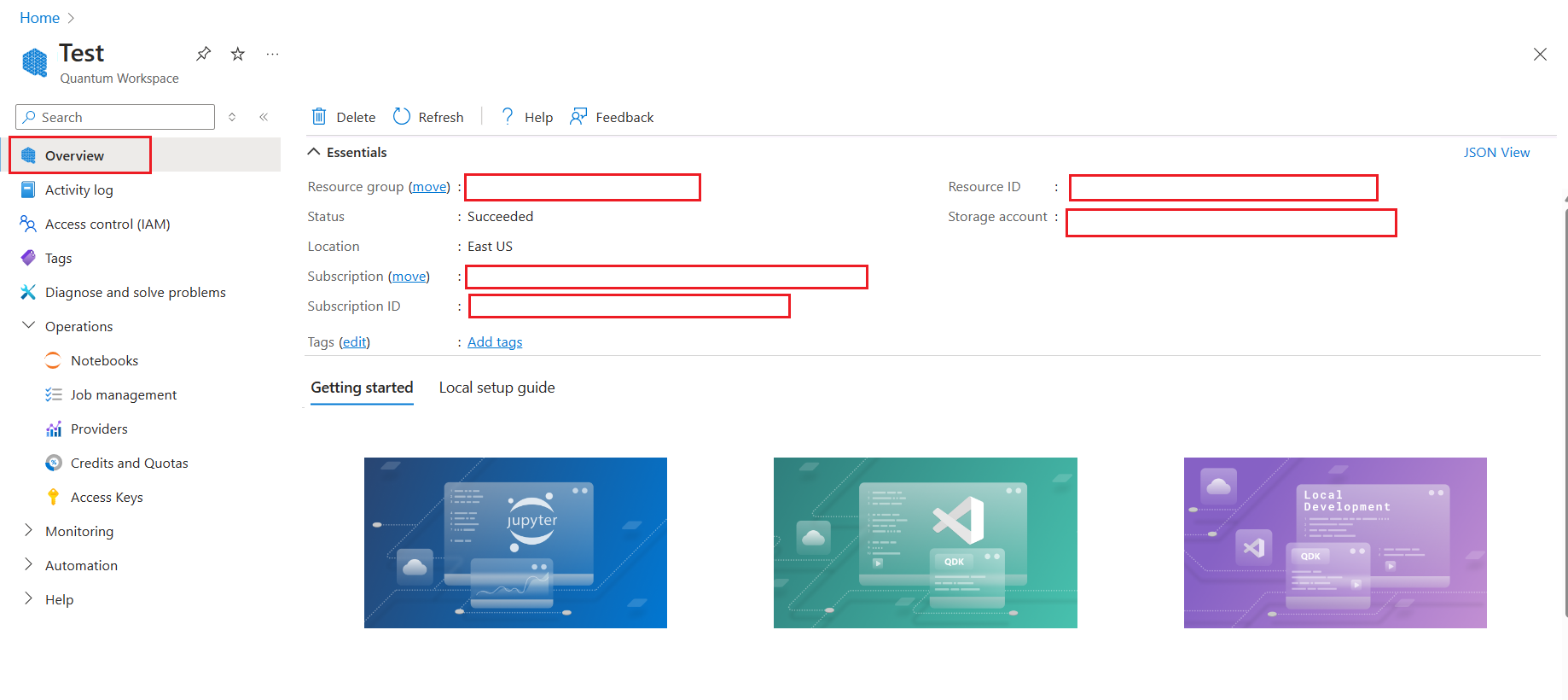
Cree un Workspace objeto para conectarse al área de trabajo de Azure Quantum. Al crear un Workspace objeto, tiene dos opciones para identificar el área de trabajo de Azure Quantum.
Puede especificar la ubicación y el identificador de recurso (recomendado):
from azure.quantum import Workspace
workspace = Workspace(
resource_id = "", # Add the resource ID of your workspace
location = "" # Add the location of your workspace (for example "westus")
)
Puede especificar la ubicación, el identificador de suscripción, el grupo de recursos y el nombre del área de trabajo:
from azure.quantum import Workspace
workspace = Workspace(
subscription_id = "", # Add the subscription ID of your workspace
resource_group = "", # Add the resource group of your workspace
workspace_name = "", # Add the name of your workspace
location = "" # Add the location of your workspace (for example "westus")
)
Cursos
Módulo
Elección de la mejor opción de Azure Quantum para sus necesidades - Training
Obtenga información sobre cómo empezar a trabajar con Azure Quantum y elegir el servicio que mejor se adapte a sus necesidades.